プランデータの機能(画面周り・ポップアップ)
Modelio(モデリオ)プランデータの平面画面とパ-ス画面です。画面上のアイコンやポップアップメニューについて解説します。
※下図の青枠内をクリック(項目一覧までスライド)するか、目次やキーワード、?ボタンより検索してください。
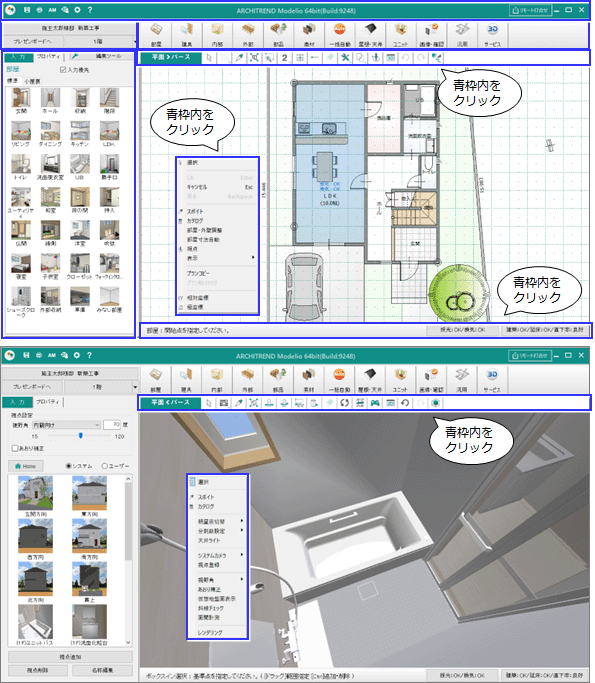
タイトルバーのツール

|
処理メニュー | ファイルの入出力や連携、マスタやデータのチェックを実行します。 |

|
上書き保存 | 編集したプランを保存します。 |

|
印刷 | 現在表示されている平面、またはパースを印刷します。 |

|
Archi Masterを参照するように切り替え | ON(押された状態)にすると、Archi Master の建具・部品・素材を使用します。 OFFのときは、3Dカタログマスタを使用します(推奨)。 |

|
ARCHI Box - MyBoxを開く | 下図の様な「MyBox(常駐型)」 を開いて、ファイルをアップロードします。アップロードしたファイルは、他のPCやノートPC・タブレット等で閲覧・ダウンロードすることができます。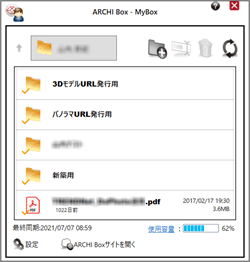 ※操作・注意などは「MyBox(常駐型)」のヘルプを参照ください。 |

|
初期設定 | CAD操作や表示に関する作業環境や入力データの初期値などを設定します。 |

|
ヘルプメニュー | 使い方がわからないときに、ヘルプやサポートサイトを開きます。 |
 
|
リモート打合せ | オンライン会議システムを使用し、お施主様とプランデータを共有して打ち合わせします。 |
パネル上部のツール
 |
プラン変更 | プランを新規作成、または作成したプランを開きます。開いたプラン名が表示されます。 |

|
プレゼンボードへ | 作業中のプランのプレゼンボードを作成・編集する場合、作業画面をプレゼンボードに切り替えます。初めてプレゼンボードを作成するときは「新規作成」の「一括プレゼンボード作成」ダイアログが開きます。 |
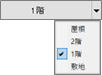
|
階変更 | 上階・下階をクリックして階の変更をしたり、プルダウンメニューから目的の階を選択します。 |
メッセージバーのツール

|
メッセージ | 操作に関するメッセージを表示します。 |

|
採光・換気チェック | ONにすると、間取りの検討段階で採光・換気に関する法規的な簡易チェックをリアルタイムにおこないます。 |
 |
面積判定 | <平屋の場合> 部屋と敷地データから建築面積、延床面積、建蔽率、容積率を確認できます。 |

|
面積・直下率判定 | <2階建て以上の場合> 部屋と敷地データから建築面積、延床面積、建蔽率、容積率、壁直下率を確認できます。 |
2Dツールバー
 平面/立体の切り替え 平面/立体の切り替え |
クリックすると、画面が平面またはパースに切り替わります。 | |

|
対象データ選択 | 平面画面のデータを選択します。またはデータの選択状態を解除します。 |
| 選択 タイプ |
 ボックスタッチ選択 ボックスタッチ選択 |
指定した矩形範囲にふれている、また含まれているデータを選択します。 |
 ボックスイン選択 ボックスイン選択 |
指定した矩形範囲に完全にふくまれているデータを選択します。 | |
 フリーハンド選択 フリーハンド選択 |
なぞったデータを選択します。 | |
 部材別選択 部材別選択 |
指定の部材をまとめて選択します。また、複数の選択データから部材を絞り込んで選択します。 | |

|
スポイト | 入力済みの平面データを選択して同じデータが入力できる状態にします。 |

|
フィット表示 | 部屋領域全体や選択したデータを画面いっぱいに表示します。 |

|
範囲拡大 | 範囲指定して拡大表示します。 |

|
グリッド分割 | グリッドの分割数を変更します。 |

|
グリッドピック | グリッドピックモードの有効/無効を切り替えます。 |
 |
要素ピック | 要素ピックモードの有効/無効を切り替えます。 |

|
削除 | 選択したデータを削除します。 |

編集コマンド選択 |
 領域プラス 領域プラス |
既存の領域に範囲指定した領域を追加します。 |
 領域マイナス 領域マイナス |
既存の領域の一部を切り取ります。 | |
 領域合成 領域合成 |
部材などを合成します。 | |
 分割 分割 |
部材などを分割します。 | |
 複写 複写 |
データを複写します。 | |
 移動 移動 |
データを移動します。 | |
 鏡像 鏡像 |
データを鏡像複写します。 | |
 反転 反転 |
データを反転移動します。 | |
 回転 回転 |
選択したデータを回転します。 | |
| バックデータとして表示 |  なし なし |
バックデータを表示しません。 |
 上階 上階 |
上階をバックデータとして表示します。 | |
 下階 下階 |
下階をバックデータとして表示します。 | |

|
立体での視点を平面で指定 | パース画面の視点を平面で指定します。 |

|
モニター表示/非表示 | サブモニターのパースを表示したり、非表示にしたりします。 |

|
元に戻す | 一つ前におこなった操作を取り消します。 |

|
やり直す | 一つ前に取り消した操作を復活します。 |
 |
採光チェック表示 | ON(点灯表示)の時、採光・換気の簡易チェックを常時おこないます。 平面図に採光・換気の判断マークが表示されるようになり、平面より「部屋指定別詳細DG」、パネル下部より「建物全体詳細DG」を開くことができます。 |
3Dツールバー
 平面/立体の切り替え 平面/立体の切り替え |
クリックすると、画面が平面またはパースに切り替わります。 | |

|
対象データ選択 | パース画面のデータを選択します。またはデータの選択状態を解除します。 |

|
視点関連コマンド | 視点設定パネルより、登録する視点を確認・調整して、視点を登録します。 プログラム固定のシステムカメラによる視点も登録されています(変更不可) |
 (右クリック時) |
 視点(平面左上)
視点(平面左上) |
平面入力状態の各水平方向からの視点に切り替えてパースを表示します。 |
 視点(平面上) 視点(平面上) |
||
 視点(平面右上) 視点(平面右上) |
||
 視点(平面左) 視点(平面左) |
||
 視点(立体上) 視点(立体上) |
立体の上からの視点に切り替えてパースを表示します。 | |
 視点(平面右) 視点(平面右) |
平面入力状態の各水平方向からの視点に切り替えてパースを表示します。 | |
 視点(平面左下) 視点(平面左下) |
||
 視点(平面下) 視点(平面下) |
||
 視点(平面右下) 視点(平面右下)
|
||

|
スポイト | データを選択して、パースに表示されている建具・部品・素材をすぐに入力パネルに表示します。そこからドラッグ&ドロップで変更もできます。 |

|
フィット表示 | 建物全体や選択したデータを画面いっぱいに表示します。 |

|
視点移動 | 画面上で任意の方向にドラッグすると、指定した方向に立体が移動します。 |

|
視点回転 | 画面上で任意の方向にドラッグすると、指定した方向に立体が回転します。 |

|
範囲拡大縮小 | 画面上で右下方向または右上方向にドラッグすると、立体が拡大表示されます。左上方向または左下方向にドラッグすると、立体が縮小表示されます。 |

|
影を表示 | 立体に影を作成します。 |

|
削除 | 選択したデータを削除します。 |

|
立体の再作成 | 平面データをもとに立体を再作成します。 |

|
他階-非表示 | 他階(現在の作業階以外の階)の立体を非表示にします。 |

|
Walking の起動 | ゲームコントローラのジョイパッド、またはキーボード+マウスを使って、作成したプランをバーチャルウォーキングします。 終了するときは、キーボードのESCキーを押すか、マウスの右クリックメニューから「終了」を選びます。 詳しい操作方法は起動時、またはF1キーを押すと操作一覧が表示されますので参照してください。 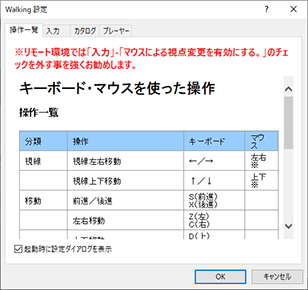 |

|
モニター表示/非表示 | サブモニタの平面を表示したり、非表示にしたりします。 |

|
元に戻す | 一つ前におこなった操作を取り消します。 |

|
やり直す | 一つ前に取り消した操作を復活します。 |
|
|
スケルトンON/OFF | 3Dパースの屋根・外壁をワンクリックで透過します。外部視点から内部を透過し、より内観が分かりやすくなします。 ※過去Ver作成プランを開いた時、一部の内壁が非表示になる場合があります。その様な場合、「部屋を適用」を実行してください。 |
ポップアップ(平面)メニュー
| 選択 | 平面画面のデータを選択します。またはデータの選択状態を解除します。 | |
| OK | 実行中の操作を現在の状態で確定します。 | |
| キャンセル | 実行中の操作を中止し、コマンドを選択したときの状態に戻ります。 | |
| 戻る | 1つ前の操作に戻ります。 | |
| スポイト | 入力済みの平面データを選択して同じデータが入力できる状態にします。 | |
| カタログ | 入力されているアイテム(建具・部品)の製品情報およびカタログ情報を表示します。 | |
| 部屋・外壁調整 | 部屋の重複処理と外壁の追加・開口処理をします。 | |
| 部屋寸法自動 | 現在階の部屋間の寸法とトータル寸法を自動配置します。 | |
| 視点 | パース画面の視点を平面で指定します。 | |
| 表示 | 表示最上位へ | 選択しているデータを一番上に表示するようにします。 |
| 表示最下位へ | 選択しているデータを一番下に表示するようにします。 | |
| 通常塗潰 | 塗り潰しのタイプを選択して平面を表示します。 | |
| 壁のみ塗潰 | ||
| 塗潰なし | ||
| 削除 | 選択したデータを削除します。 | |
| 編集 | 複写 | データを複写します。 |
| 移動 | データを移動します。 | |
| 鏡像 | データを鏡像複写します。 | |
| 反転 | データを反転移動します。 | |
| 回転 | 選択したデータを回転します。 | |
| 領域プラス | 既存の領域に範囲指定した領域を追加します。 | |
| 領域マイナス | 既存の領域の一部を切り取ります。 | |
| 領域合成 | 部材などを合成します。 | |
| 分割 | 部材などを分割します。 | |
| プランコピー | 他階へ複写するときコピーします。 | |
| プラン貼り付け | 他階からコピーしたデータを貼り付けます。 | |
| 相対座標 | X/Y軸方向の距離を指定してオフセット入力します。 | |
| 極座標 | 角度と距離を指定してオフセット入力します。 | |
ポップアップ(パース)メニュー
| 選択 | パース画面のデータを選択します。またはデータの選択状態を解除します。 | |
| スポイト | データを選択して、パースに表示されている建具・部品・素材をすぐに入力パネルに表示します。そこからドラッグ&ドロップで変更もできます。 | |
| カタログ | 入力されているアイテム(建具・部品・素材)の製品情報およびカタログ情報を表示します。 | |
| 削除 | パース画面で選択したデータを削除します。 | |
| 朝昼夜切替 | パース画面の背景(朝・昼・夜)を切り替えます。 | |
| 分割数設定 | 軽い | 丸みを持った部材(汎用の球、半球など)を表現するとき、その面を何分割で表現するかを選択します。「軽い」「普通」「やや詳細」「詳細」「精密」の順に分割数が多くなり、分割数が多いほど滑らかな面で表現されます。 |
| 普通 | ||
| やや詳細 | ||
| 詳細 | ||
| 精密 | ||
| 天井ライト | 天井の明るさを切り替えます。 | |
| システムカメラ | 入力した部屋やシステムキッチン、ユニットバスなどの部品から、視点が自動で登録されています。 | |
| 視点登録 | よく使用するパースの視点を登録します。 | |
| 視野角 | 外観向け | 視野角60度で表示されます。プログラム固定の値です。 |
| 内観向け | 視野角70度で表示されます。プログラム固定の値です。 | |
| ウォークスルー向け | 視野角80度で表示されます。プログラム固定の値です。 | |
| 狭角 | 視野角30度で表示されます。プログラム固定の値です。 | |
| 等角 | 視野角45度で表示されます。プログラム固定の値です。 | |
| あおり補正 | 上方向にいくにつれ建物が細く描画されるのを、柱壁が垂直となるように補正します。 | |
| 仮想地盤面表示 | 仮想地盤面を表示するときにクリックします。 | |
| 斜線チェック | 設計したプランの建物が、敷地の道路斜線、北側斜線、隣地斜線制限内に収まっているかチェックします。 | |
| 面間計測 | 面間の距離を計測します。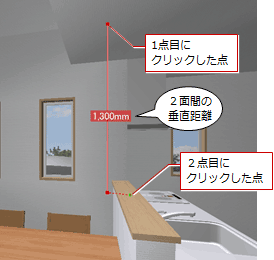 下記のいずれかの方法で、面間計測を終了します。 ・キーボードのESCキーを押す ・右クリックメニューの「面間計測」を再度選択 ・  「対象データ選択」をクリック、もしくは右クリックメニューの「選択」を選択 「対象データ選択」をクリック、もしくは右クリックメニューの「選択」を選択 |
|
| レンダリング | 太陽光と部品光源から影を発生し、リアルできれいなパース画像を作成します。 | |